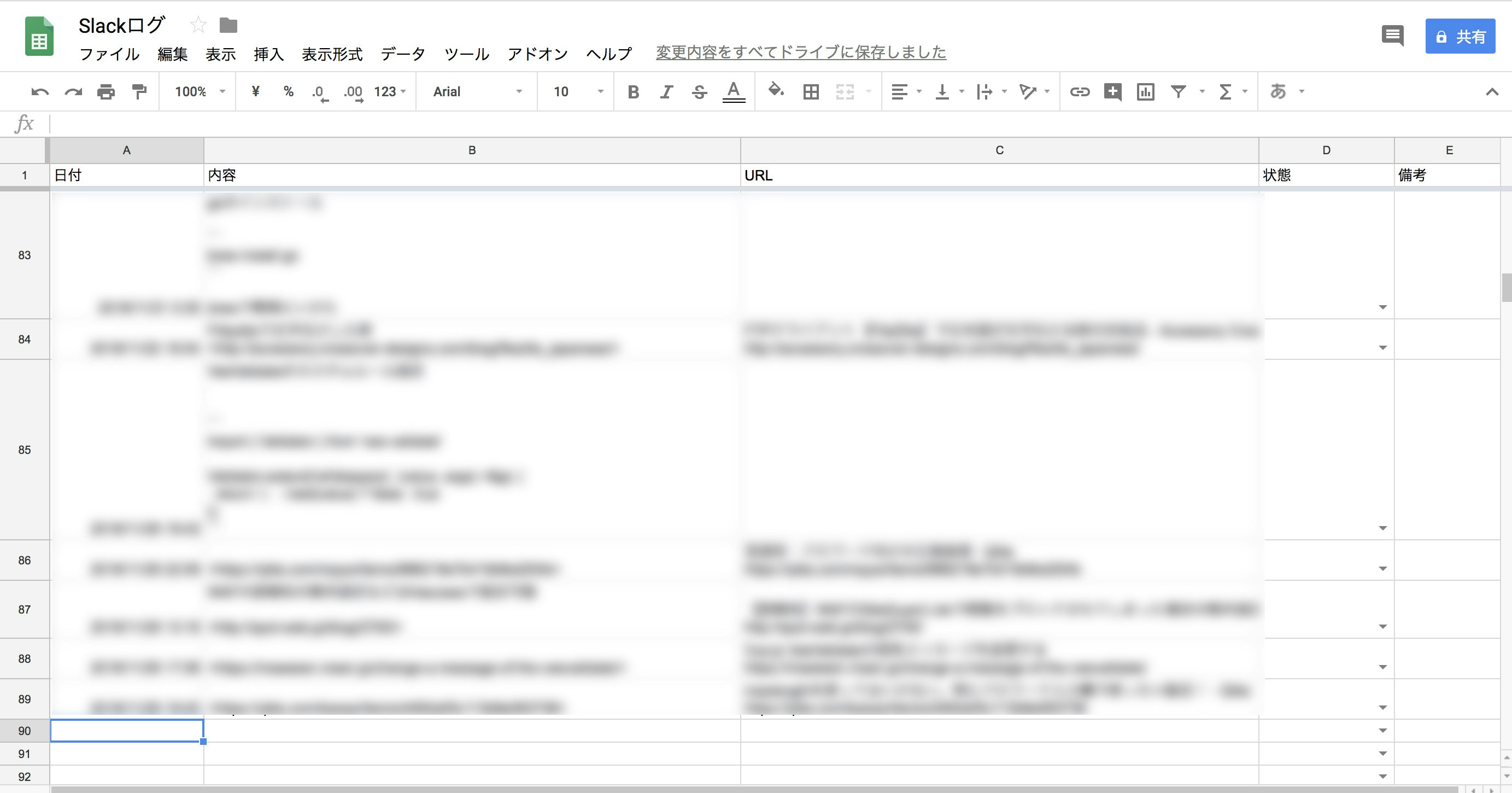この記事は Google Apps Script Advent Calendar の1日目です。カレンダー立ち上げたので1日目書きます!
最近、自分の技術メモをSlackとスプレッドシートを使って整理するという試みを始めたので紹介します!
やっていることは、Slackで自分のDMに作業ログを呟いて、1日1回スプレッドシートに保存しているだけです。
やろうと思った動機
作業中に詰まったところや手順をメモしたりするのですが、これをうまいことまとめたいと思ったのがきっかけです。
僕の場合、ちゃんと整理したわかりやすいメモを残そうとすると、そっちに気を取られて作業の進みが遅くなってしまう。
とはいえ、適当に書いてしまうと後から見てもよくわからない!というのが問題としてありました。
良い方法はないかと考えた結果、
- 作業したときに雑でも良いのでメモをする
- その場でメモをわかりやすく整理することは諦める
- 後で時間がある時にwikiなどにまとめる
というやり方が合っていそうな感じがしたので、Slackとスプレッドシートを連携させることを思いつきました。
仕事中は基本的にSlackを立ち上げているし、自分宛のDMを使って簡単なメモを残すとかはたまにやっていたので、気軽にメモを残しやすい。
スプレッドシートは一覧性が高いので後からまとめやすいし、GASを使って定期的にSlackのAPIを叩けます。
で、実際に試してみました。実装自体はすんなりできました。
Slack側の設定
まずはSlackのAPIを叩いてメッセージを取得できるようにします。
トークンの取得が必要です。以下の記事などを参考に。
APIを叩いてメッセージを取得します。DMのメッセージを取得するには、im.history というAPIを使います。
僕は自分宛のDMを使いましたが、自分専用のチャンネルを作るとかも良いと思います。
その場合は、channels.history というAPIを使います。
取得したトークンとチャンネルIDをパラメータに設定してAPIを叩くとこんな感じで返ってきます。
{
"ok": true,
"messages": [
{
"type": "message",
"user": "xxxxxxxxxx",
"text": "xxxxxxxxxxxxxxxxxxxx",
"client_msg_id": "xxxxxxxxxx",
"ts": "xxxxxxxxxx"
},
{
"type": "message",
"user": "xxxxxxxxxx",
"text": "xxxxxxxxxxxxxxxxxxxx",
"client_msg_id": "xxxxxxxxxx",
"ts": "xxxxxxxxxx"
},
…
]
}
チャンネルのIDが全然わからなくて困ったのですが、Webでみた時のURL https://hoge.slack.com/messages/{ID}/ の最後の文字列部分がIDでした。
GASのスクリプト
SlackのメッセージがAPIで取得できたら、GASで取得するだけです。
僕の場合、スプレッドシートには 日付 内容 URL 状態 ってのをあらかじめ作ってます。
日付:Slackに投稿した日付
内容:Slackに書いた本文
URL:Slackの本文中にURLがあった時にタイトルとURL
状態:あとで整理したら処理済にする。
コードはこんな感じ。
// Slackからメッセージ取得
function getSlackLog() {
var requestUrl = 'https://slack.com/api/im.history?';
var payload = {
// Slack Token
'token': 'xxxxxxxxxx',
// Channel ID
'channel': 'xxxxxxxxxx',
// 25時間分のメッセージ取得
'oldest': parseInt( new Date() / 1000 ) - (60 * 60 * 25)
}
// パラメータの設定
var param = [];
for (var key in payload) {
param.push(key + '=' + payload[key]);
}
requestUrl += param.join('&');
return UrlFetchApp.fetch(requestUrl);
}
// 取得したSlackのメッセージをスプレッドシートに保存
function setSlackLog() {
// Slackのメッセージを取得して逆順に
var response = JSON.parse(getSlackLog());
var messages = response.messages.reverse();
// スプレッドシートの情報取得
var ss = SpreadsheetApp.getActiveSpreadsheet();
var sheet = ss.getSheets()[0];
var lastrow = sheet.getLastRow();
// メッセージをシートに書き込む
for ( var i = 0; i < messages.length; i++ ){
// 日付
sheet.getRange(lastrow + i + 1, 1).setValue(convertTimestamp(messages[i].ts));
// 内容
sheet.getRange(lastrow + i + 1, 2).setValue(messages[i].text);
// リンクがあればリンクURL
if (messages[i].attachments) {
sheet.getRange(lastrow + i + 1, 3).setValue(messages[i].attachments[0].title + String.fromCharCode(10) + messages[i].attachments[0].title_link);
}
}
}
// UNIXタイムスタンプを変換
function convertTimestamp(timestamp) {
var date_format = function(num) {
return ( num < 10 ) ? '0' + num : num;
};
var d = new Date(timestamp * 1000);
var date = d.getFullYear() + '/';
date += date_format( d.getMonth() + 1 ) + '/';
date += date_format( d.getDate() ) + ' ';
date += date_format( d.getHours() ) + ':' + date_format( d.getMinutes() );
return date;
}
コードはGithubにもアップしてます。
setSlackLog という関数を、1日1回に定期実行しています。
URLとかは1つしか反映されません。自分用なので手抜きです。
ぼかしますが、実行されるとこんな感じになります。
Slackのメモを25時間分にしてるのは、GASの定期実行の時間が○時〜○時の間のようにアバウトだから念のためです。
今の所はこんな感じで運用してますが、それなりに満足しています。
GASはアイディア次第で色々できるので良いですね!
明日以降の記事も楽しみです!